作成した書類やEメール、取り込んだ音楽、撮影した写真など、
パソコン内のデータはすべて「ハードディスク」という部品に保存されています。
この「ハードディスク」は、大量のデータを高速に読み書きできるのが特徴ですが、
高温や衝撃に弱く、コンピュータの中では故障しやすい部分になります。

このハードディスクの最大の問題は、ほとんどの場合、
「故障してしまうとデータが失われる」ということです。
ですので、コンピュータを扱う全ての方にとって、
データを複製保存しておく『バックアップ』は必須の作業となります。
OS X v10.5以降では「TimeMachine」というソフトが標準で備わっていますので、
容量の大きい外付ハードディスクを一つ用意さえすれば、
自動で定期的なバックアップを取ることができます。
また、ハードディスクを定期的に新品へ交換して、
故障によるトラブルを未然防止するのも一つの方法ではないでしょうか?
新しいハードディスクへ交換することは、容量の増加や消費電力の減少、
動作の高速化といった恩恵を受けることもあります。
マックラックでは、ご利用環境に合わせたバックアップ方法、
ハードディスクの交換などをご提案しております。
関心はあるけど、どうしたら良いのか分からないという方は、ぜひ一度ご相談ください。
カテゴリー: サポート
アップル製品を購入した時に
これまで、アップル製品には「製品保証書」が添付されていましたが、
今後は、順次「製品保証書」が添付されなくなります。

では、修理などを受ける際には、どのようにすれば良いのでしょうか?
続きを読む アップル製品を購入した時に
ちょっとおさらい。
最近のアップルは次々と新製品を発表し、
懐に優しくない会社だと思ってしまう方もいらっしゃるのではないでしょうか?
しかし、いくら魅力的だからといってすぐに購入してしまっても、
肝心の利用条件(OSのバージョンなど)が満たされていければ意味がありません。
そこで今回は、Macを取り巻くソフトウェアやハードウェアが、
どのような利用条件になっているかをピックアップしてみたいと思います。
(Mac専門店ですので、Macの環境に限定致します)
続きを読む ちょっとおさらい。
LANケーブルについて
インターネットに接続したり、パソコン同士でネットワークを構築する時に
お世話になる「LANケーブル」ですが、
量販店などに行くと、多くのLANケーブルが販売されていて、
どれを購入すれば良いのか迷ってしまいます。
今回は、LANケーブルについてまとめてみました。
1.種類
「ストレートケーブル」と「クロスケーブル」の2種類があります。
「クロスケーブル」はパソコン同士を直接接続する時に使うケーブルです。
最近はパソコン側で自動的にケーブルの種類を判別し切り替えるので、
クロスケーブルを利用する必要はほとんどありません。
LANケーブルを購入するときは「ストレートケーブル」を選びましょう。

クロスケーブルには区別のため「×」などの印がついています
続きを読む LANケーブルについて
[中古]Intel iMac 20"
MacLuck.特選中古商品
旧iMac からの乗り換えにいかがですか?
Intel iMac 20″ 2.16GHz(MA589J/A)

CPU:2.16GHz Intel Core2Duo
メモリ:1GB(最大 3GB)
HDD:250GB SATA HDD
光学ドライブ:SuperDrive
20インチTFT(1,680×1,050)
Mac OS X v10.4.8(Classic環境 動作不可)
○メモリ 1GB(512MB×2枚) → 1GB(1GB×1枚)に変更
○付属品:一式有り ※キーボードが 「US配列」仕様
○外箱なし
お問い合わせはこちらから
お問合せの際は、記事が掲載された日付をご記入下さい。
価格はこちら>> 続きを読む [中古]Intel iMac 20"
Time Capsuleに不具合
アップルのハードディスク搭載無線ルーター「Time Capsule」の一部に不具合があり、
該当する製品の無償修理・交換を行うと発表がありました。

対象は、2008年2月 ~ 2008年6月頃に販売されたTime Capsule
(シリアル番号の3〜5桁目が 807〜814 のもの)です。
シリアル番号が上記に該当し、電源が入らない、起動後に突然シャットダウンしてしまう、
といった症状が発生する場合は、アップルに一度ご相談ください。
AppleCareサービス&サポートライン:0120-27753-5
故障したTimeCapsule内のデータについてですが、
データを残したい場合には「ピックアップ&デリバリー修理サービス」にて、
対応するとのことです。
詳しくは、アップルのサポートページをご確認下さい。
メディアの保管は大切に
せっかく取ったバックアップも保管状態が悪いと、
残していないのと同じことになってしまいます。
特にDVD-R、CD-Rメディアやフロッピーなどの保管には気をつけて下さい。

理由は、DVD-Rの記録面には有機色素を用いた素材が使われているため、
直射日光に弱く、真夏の晴天時であれば2時間ほどで
ディスクが読めない状態になってしまうことがあります。
直射日光とは言っても、特に紫外線に弱く、
一度強いダメージを受けてしまうと元に戻すことはできません。
もちろん紫外線ばかりでなく、熱によって変形する場合もありますし、傷も大敵です。
これからは暑くなる季節、車内への放置や窓際での保管には十分ご注意下さい。
本棚など快適な場所での保存を心がけましょう。
しかし例外もあり、
DVD-RWやDVD-RAMは、記録面が金属素材で-Rとは異なるため、
この限りではありませんが、大事なデータであれば保管場所、状態には気をつけて下さい。
また時には、保存状態を確認するため読み込ませてみるのも良いかもしれません。
状態が怪しそうなものは早めにバックアップを取り直しておくことで、
最悪の事態を回避できるかもしれません。
マックラックでは、古いメディアからのデータ移行なども承っております。
MOからCDやDVD-Rへの移し替えをご希望の方は、
お気軽にご相談下さい。
空き領域、十分ですか?
今、このブログを見ている環境がMacだという方は、
ちょっとハードディスクの空き領域をチェックしてみてください。
ハードディスクのアイコンを右クリック( control +クリック)し、
「情報を見る」を選ぶと表示されます。
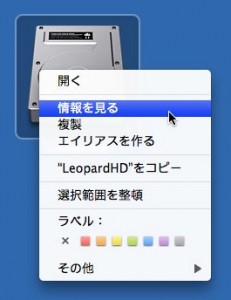
「一般情報」に、ハードディスクの容量や使用状況が書かれています。
この例ですと、ハードディスクの最大容量は232.44GB、空き領域が31.3GBで、
使用領域が201.14GBであることが分かります。

この場合、使用領域がハードディスクの8割以上を占めていますので、
データがこれ以上増える前に、何か対策を考えた方が良さそうです。
続きを読む 空き領域、十分ですか?
パソコンの廃棄方法
壊れてしまったり、不要となったパソコンやディスプレイの廃棄方法をご存知ですか?
一昔前までは、粗大ゴミとして回収していた地域も多かった様ですが、
今ではその方法での廃棄はできません。
現在は「資源有効利用促進法」によって、家庭用のパソコンとディスプレイの廃棄は、
その製造メーカーにお客様が直接回収を依頼することになっています。
回収(廃棄)の費用は、どのメーカーでもほぼ一律で、
ブラウン管タイプのディスプレイや一体型パソコンは「4,200円」、
デスクトップ本体、液晶ディスプレイ、ノートパソコンなどは「3,150円」です。
続きを読む パソコンの廃棄方法
初期化の際にはご注意を
ハードディスクを交換したり、新たに追加した時に行う「初期化」ですが、
必ずご利用になる環境に合ったフォーマットを選択するようご注意下さい。
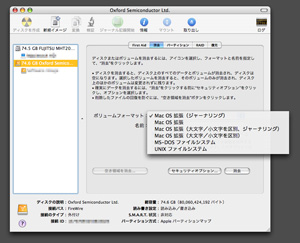
例えば、大容量のハードディスクを購入したのに、
旧OS時代の「Mac OS 標準」を選んでしまうと、
充分な容量があるはずなのに、保存できないトラブルに遭遇することがあります。
(フォーマットのタイプにより、扱えるファイル数やデータ容量に制限があるため)
あるいは、外付けハードディスクをMac・Windowsの両方で使うはずだったのに、
「Mac OS 拡張」を選択してしまった。 (もちろん、Windowsでは認識されません)
これらはほんの一例ですが、もっとも怖いのは、
このような状況に気付かずデータをどんどん保存してしまうと、
ある日突然、全てのデータが消失してしまったり、
再フォーマットのために大量のデータを移替えなければならない事態に陥ることです。
初期化の際には正しいフォーマットが選択されているか、必ずご確認下さい。
ご自身で行う作業において、どれを選べば良いのか分からない。
あるいは、もう少し詳しい情報が欲しいという方は、マックラックへご相談下さい。
